利用邮件合并技术制作学生招聘会入场券 将学生的姓名、性别、专业、联系电话存放于一个excel数据源中,在word只需制作一个招聘会入场券样表,然后利用邮件合并技术将所有入场券信息和外观自动生成。
前期准备工作(包括相关工具或所使用的原料等)
电脑、excel、word详细的操作方法或具体步骤
首相将学生的基本信息以列表形式存放于excel文件中,包括学生的姓名、性别、专业、联系电话。

新建一个word文档,自己设置一个入场券样表
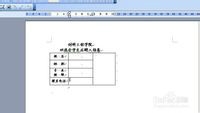
点击视图菜单中的邮件合并工具,在出现的邮件合并工具栏中点击设置文档类型按钮,如下图所示,选择最后一项,普通word文档。

在邮件合并工具栏中点击第二个按钮,插入数据源,选择存放学生信息的excel文件位置和工作表名称,最后点击确定


将光标定位当已经制作好的第一个入场券学生姓名后的空白单元格内,依次将学生姓名、性别、专业班级、电话、插入相应空白单元格之后



在第一个入场券表格之后要有一个回车符号,这样合并之后的表格会出现一行的间距

点击表格的边框 观察标尺显示的表格宽度是20,在单击word空白处,观察页面宽度是40。


需要将页面宽度设置的稍微宽一点点,左右边距减少一厘米,这样页面宽度就变成42厘米了,然后分两栏显示,以便利用空间,节省纸张


点击右键合并工具栏中的合并到新文档按钮,合并记录点击全部,然后点击确定


因为合并的文档类型是普通,所以每个入场券表格下面都会自动添加一个分隔符,需要利用替换功能将分隔符替换掉


替换红的最终效果如下,分两栏显示,但是有的地方表头和表格不在一栏 可以通过设置上下页边距调整,我这里将上页边距调整小了一厘米,最终效果如下
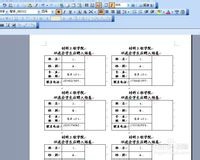
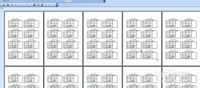
注意事项
可以利用调整页边距的方法增减两栏表格之间的距离以及防止攒行经验内容仅供参考,如果您需解决具体问题(尤其法律、医学等领域),建议您详细咨询相关领域专业人士。作者声明:本教程系本人依照真实经历原创,未经许可,谢绝转载。- 评论列表(网友评论仅供网友表达个人看法,并不表明本站同意其观点或证实其描述)
-
